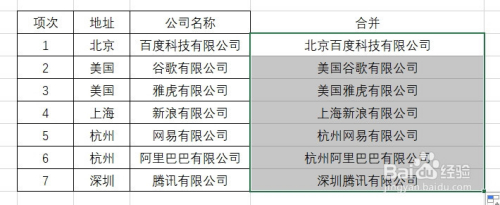输入一批数据为XXX有限公司
- 那我们就可以通过设置单元格格式的方式来编辑重复文字
首先新建好表格,并选中所有需要输入内容的单元格点击右键【设置单元格格式】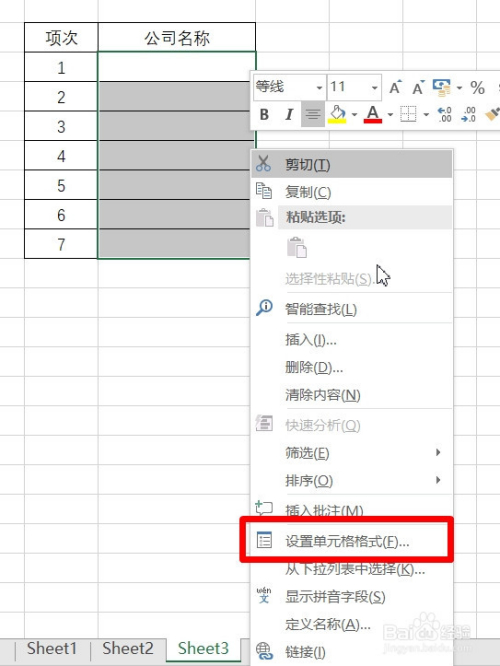
- 在设置单元格格式对话框中,点击数字菜单中左侧的【自定义】工具
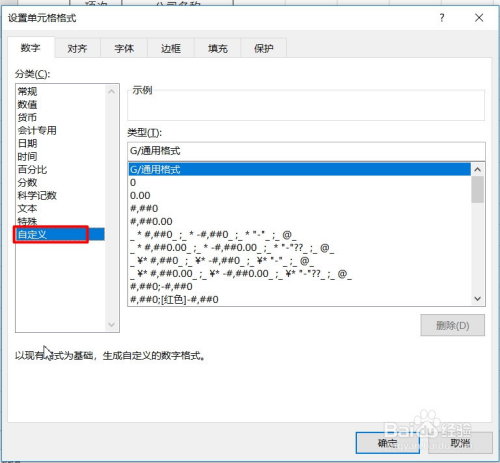
- 在右侧的类型输入中输入【@有限公司】@表示占位符,就是你在单元格录入的具体内容。然后点击确定
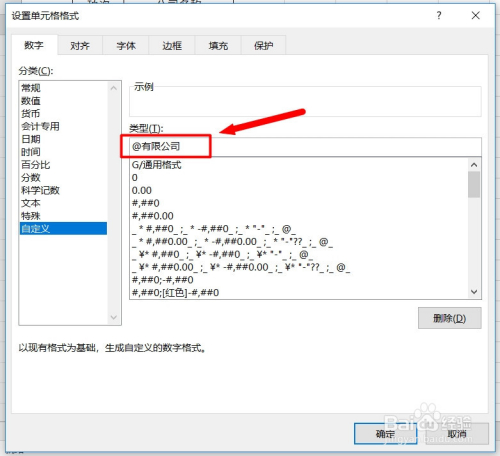
- 此时在公司名称单元格内输入公司名称(不用带有限公司字样)
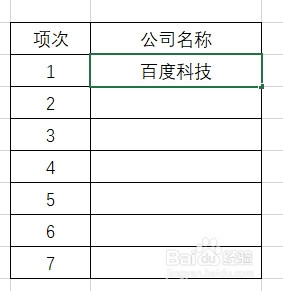
输入完之后点击回车键,系统会自动将有限公司字样加在输入文字的最后边。这是快速录入的一种方法。
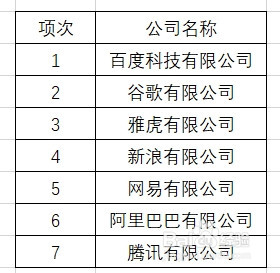
END
单元格合并
如果按照正常的合并单元格的操作方式,最终两个都有文字的单元格将被保留前者删除后者。如何将两个分开的单元格作为后缀添与另一个单元格的内容合并呢?
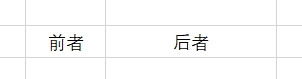
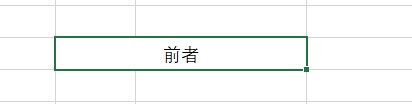
- 还是以上面的公司为例,假设在公司名称前面新增了地址栏,合并的结果是地址+公司名称
在合并单元格输入=【地址单元格】&【公司名称单元格】然后点击回车。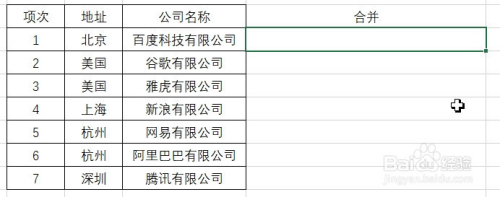
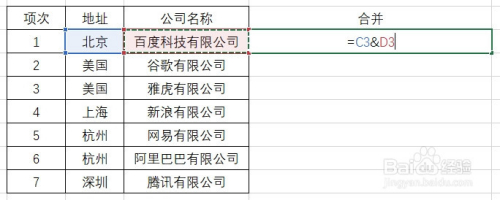
- 此时出现的合并内容就是地址+公司名称,但是我们发现合并后【有限公司】丢了,那是因为我们刚才在公司名称列输入的文字就只有公司名称而已,所以这里需要重复上面的操作方式,设置单元格格式,使用@有限公司的方式新增有限公司字样。
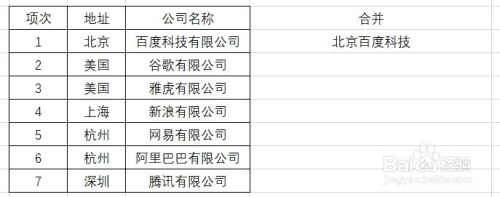
- 然后点击单元格右下角的小方框下拉,并选择填充格式即可将所有格式按照预先设定的方式填充了。